Телефон не бачить microsd що робити, як виправити (2019)
Суть проблеми

<Рис. 1 Карта памяти>
Виникнути проблема може як на новому пристрої, так і на старому. А також як зі старою картою пам'яті, так і з новим, порожнім носієм. Незалежно від цього, причини часто бувають одними і тими ж для всіх випадків.
Можливі причини
- Безпосереднє ушкодження слота карти пам'яті;
- Інші апаратні проблеми в пристрої;
- Проблеми з функціонуванням програмного забезпечення, через які пристрій не бачить накопичувач.
З боку самої карти пам'яті можуть бути такі проблеми:
Залежно від причини несправності, можуть бути обрані ті чи інші способи її усунення.

усунення
Існує кілька способів боротьби з такими неполадками. Вони вибираються в залежності від причини, яка викликала несправність. Якщо ж ця причина не ясна, то доведеться пробувати кілька способів.
Робота з «залізом»

<Рис. 3 Контакты карты памяти>
Що ж може зробити користувач в такому випадку? Рекомендується почистити слот карти від пилу, а також протерти контакти на самому носії. Зробити це можна ватною паличкою.
Найімовірніше, це не вирішити проблеми, але іноді допомагає. Однак якщо виявиться, що слот для карти зламаний, то єдиним способом буде його заміна.
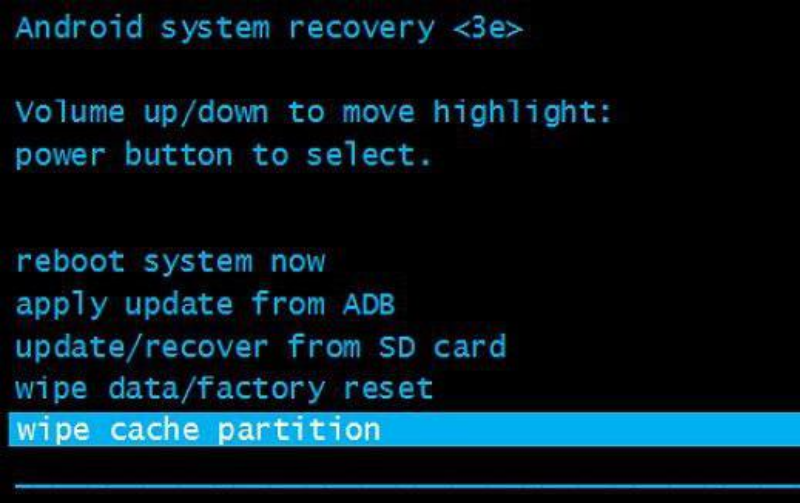
<Рис. 4 Восстановление>
У кожному пристрої на базі Андроїд передбачений режим відновлення Рековері. Його запуск дозволить «відкотити» все сумнівні настройки до заводських показників. Таким чином, якщо раніше пристрій бачило карти, а тепер не бачить, то такий метод може допомогти.
- Для початку проведіть звичайну перезавантаження пристрою (Не виключення і включення, а саме перезавантаження);
- Якщо це не допомогло, переходите до відновлення;
- Затисніть кнопку харчування та зменшення гучності одночасно і утримуйте до 10 секунд (найчастіше, доступ до функції відновлення відкривається саме так);
- Як тільки пристрій увімкнеться знову, відкриється особливе стартове меню, що нагадує БІОС в Віндовс;
- Перейдіть в ньому на пункт Wipe cache partition (зробити це потрібно кнопками або натисканням на екрані залежно від пристрою);
- Перезавантажте апарат (перезавантаження може зайняти набагато більше часу, ніж зазвичай).
Тепер карта повинна визначатися. Якщо цього не відбувається, то працювати з нею доведеться на комп'ютері.
форматування
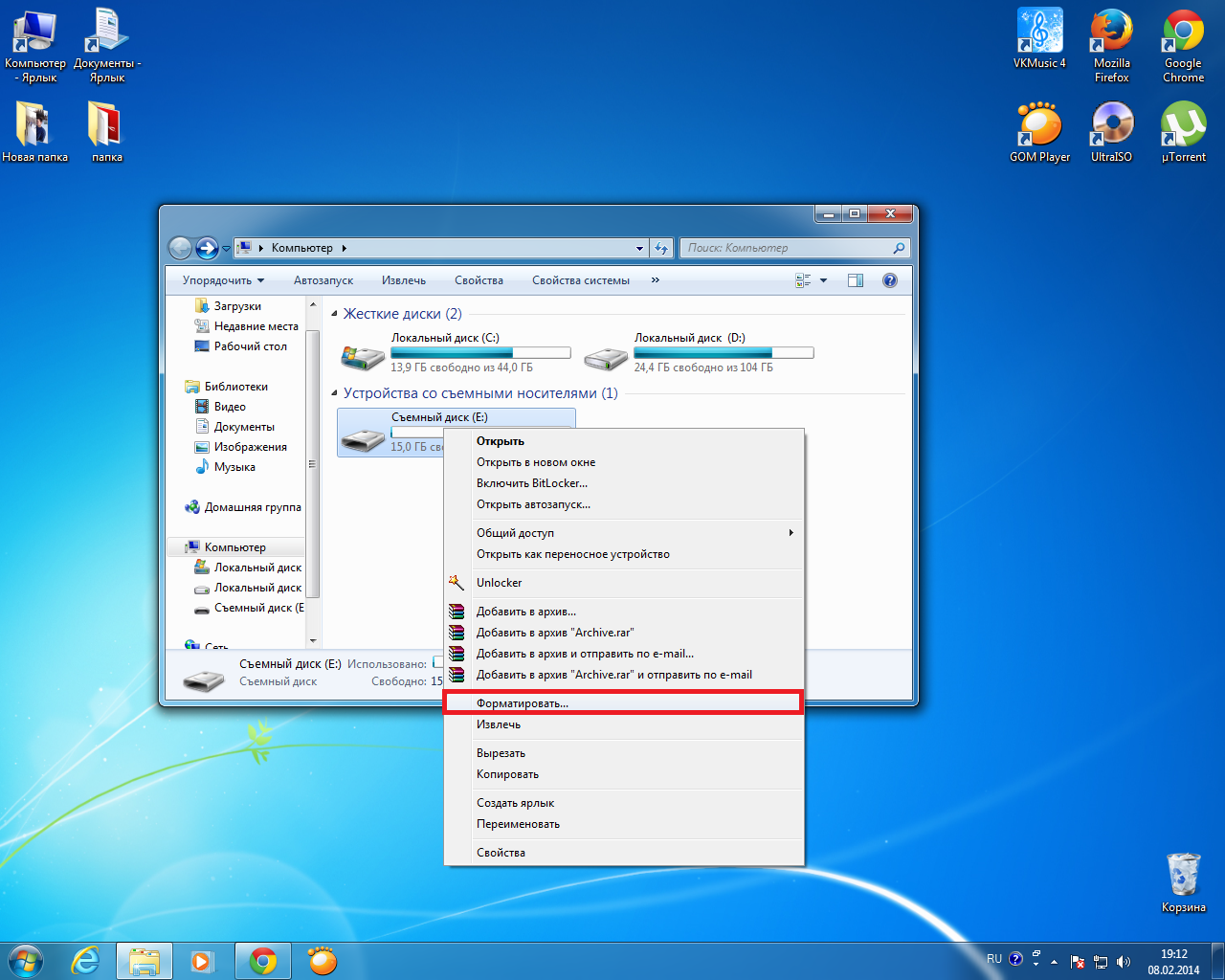
<Рис. 5 Форматирование>
Встановіть карту пам'яті в комп'ютер за допомогою адаптера. Відкрийте її через розділ «Мій комп'ютер» для того, щоб переконатися в працездатності пристрою. Якщо ж комп'ютер не бачить накопичувача, то така карта пам'яті несправна.
- Затисніть Win + R і почекайте, поки відкриється вікно Виконати;
- У ньому пропишіть команду diskmgmt.msc;
- Тепер має відкритися вікно, в якому відобразяться всі пристрої пам'яті - зовнішні, внутрішні, відформатовані, що не відформатовані;
- Якщо буква, що позначає карту, збігається з буквою, наприклад, оптичного приводу або т. П. То необхідно перейменувати карту;
- У рідкісних випадках перейменування може вирішити проблему;
- Якщо проблема в такий спосіб не зважилася, то потрібно повністю відформатувати карту і створити за новою файлову систему (звичайно, варто пам'ятати, що дані з носія перед цим необхідно скопіювати);
- Відформатувати пристрій можна з Провідника;
- Клацніть по карті пам'яті правою кнопкою миші;
- Відкриється меню, в якому потрібно вибрати рядок Форматувати;
- Відкриється вікно, в якому потрібно прибрати маркер з віконця поруч з написом «Швидке форматування»;
- Нижче вкажіть, що потрібно створити файлову систему формату FAT32 (найчастіше цей параметр виставлений за умовчанням);
- Натисніть ОК;
- Дочекайтеся закінчення процесу.
відновлення роботи
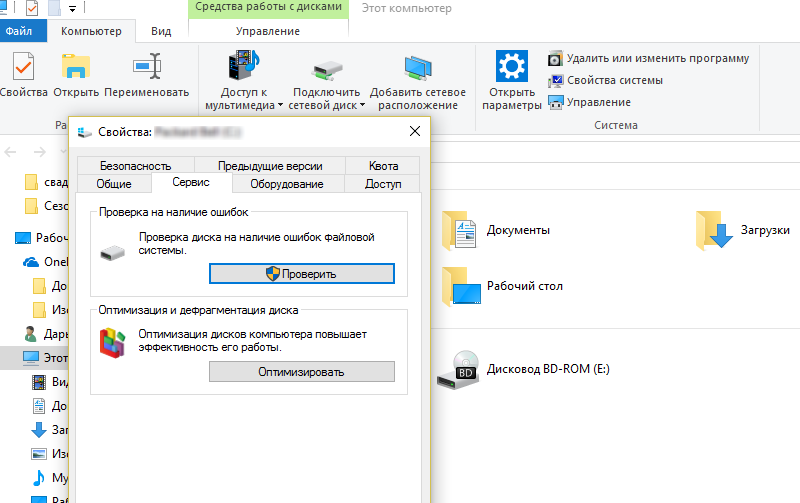
<Рис. 6 Восстановление через ПК>
Цей метод досить ефективний, але тільки для старих карт. І тільки за умови, що вони справно працювали раніше. Для нових карт такий метод застосовувати безглуздо.
- Підключіть карту пам'яті до ПК або ноутбука для того щоб переконатися в її справності;
- Відкрийте Провідник і клацніть на карті правою кнопкою миші;
- Виберіть Властивості в меню;
- Перейдіть у вкладку Сервіс;
- Запустіть Перевірку диска. попередньо вказавши необхідність автоматичного виправлення виявлених помилок і несправностей;
- У цьому ж розділі можна провести Тест поверхні з автоматичним відновленням пошкоджених секторів (хоча це робити необов'язково).
Більш складний варіант - це усунення несправностей шляхом роботи в гілці HKLM. Робиться це в такий спосіб:
- Знайдіть в дереві папок каталог SYSTEM;
- У ньому відкрийте розділ StorageDevicePolicies;
- У правій частині вікна з'являться параметри, які слід змінити;
- Дайте нульове значення визначає параметру (пропишіть в дужках цифру нуль в комбінації 0x00000000 (1)).
Пора у відпустку!
CapralI Не знаю які у вас смаки, але я ось недавно підсіла на, як на мене, замечатель. TOП-7 найкращих сайтів для скачування музики
При використанні матеріалів сайту обов'язковою умовою є наявність гіперпосилання в межах першого абзацу на сторінку розташування вихідної статті із зазначенням сайту geek-nose.com
Register New Account
Ще немає профілю у нас? Реєстрація